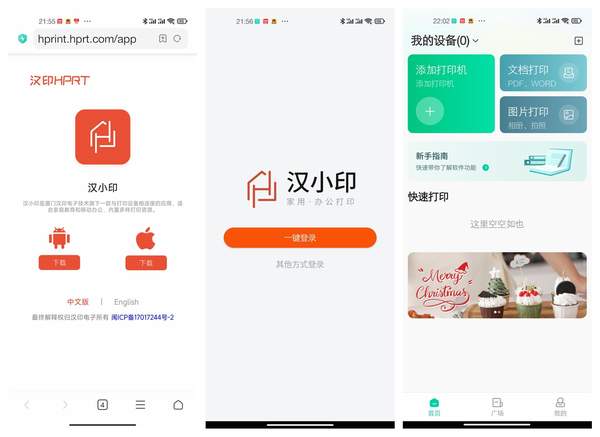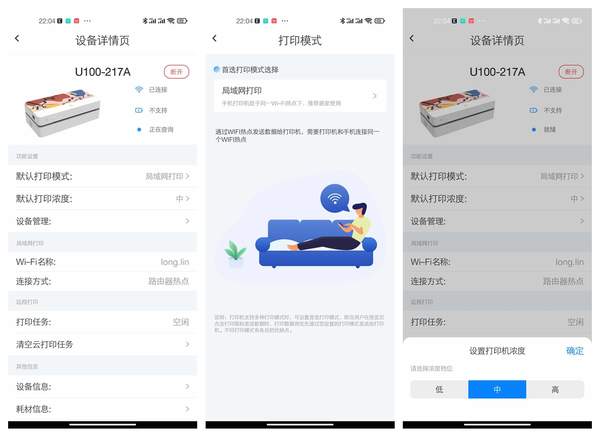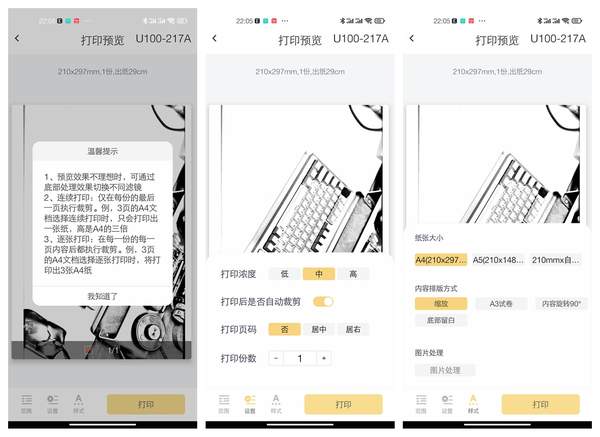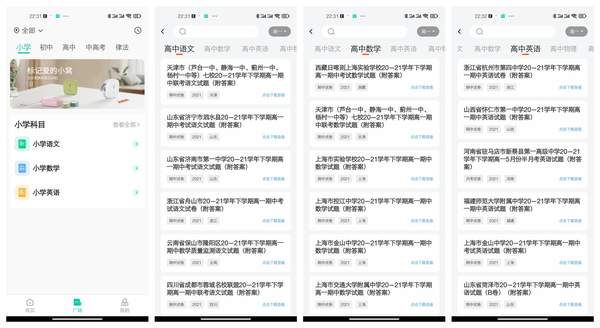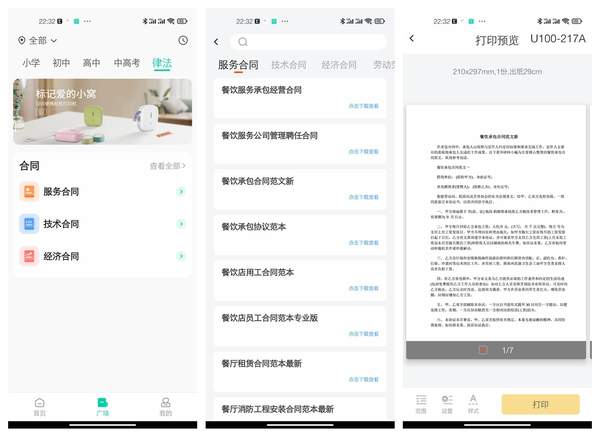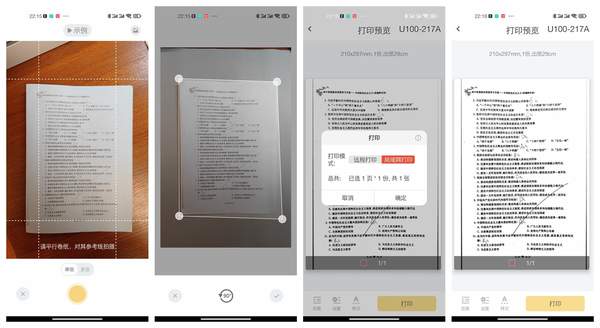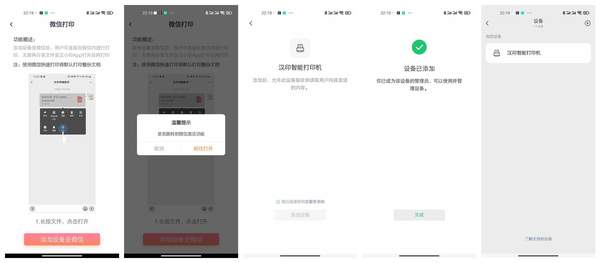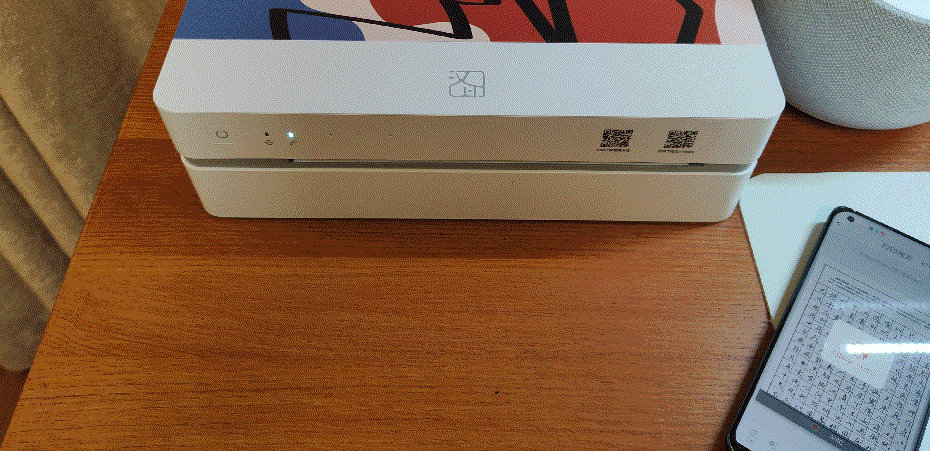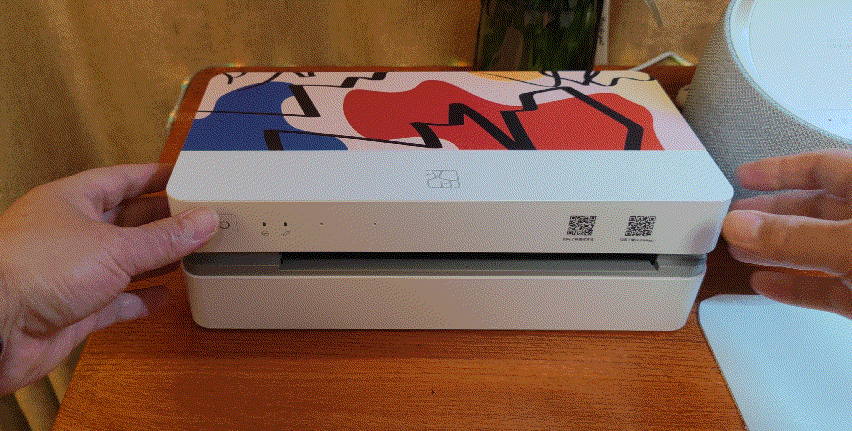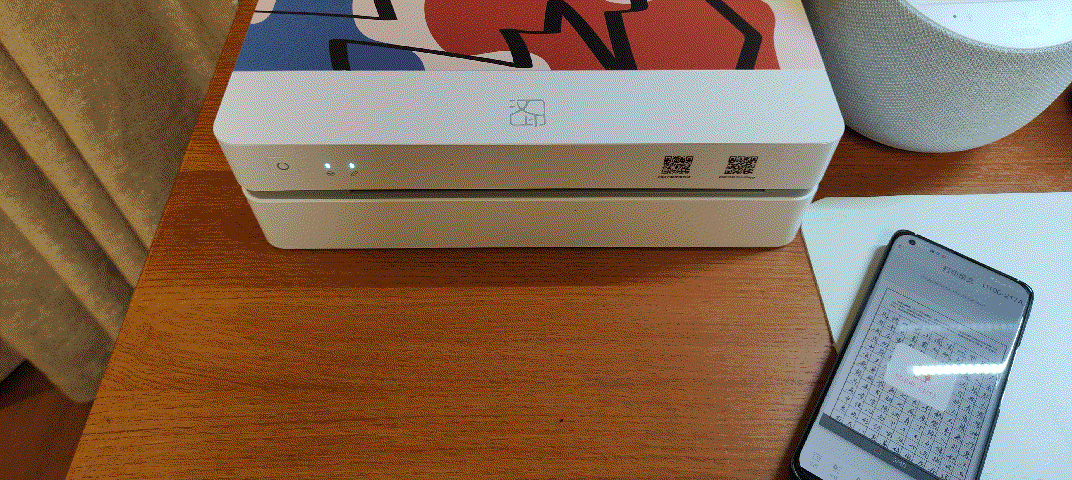汉印h打印机100打印机怎么样
前言,家有萌娃,打印机必不可少
同学们好,我是司小姐!
▲家里有娃的同学,不管是高中还是小学生,还是幼儿园,打印机必不可少。我家的从老大开始上学家里就已经开始使用打印机,很多时候孩子的家长打印复印之类都能使用得到。特别是前年疫情开始之后,很多时候上网课,学校布置的作业基本都是依靠打印机来打印,当时那个时候同学朋友都来咨询我买那种打印机好,而当时的打印机居然是缺货而且还是小涨价了,
▲时过境迁,现如今如果为了方便,家里还是需要配置一台打印机的,很多同学一定会说单位可以打印啊,为什么家里要买,又贵使用的频率也不是很高,不过还是不建议占用公司的资源,现在的打印机也不贵,自己添置一台会方便很多。
▲至于选择哪种打印机,激光打印机耗材便宜,但是价格贵,比较好的优势是打印便宜,纸张和墨盒都比较划算,一个耗材可以支持使用一年多。而喷墨打印机现如今已经非常的便宜,同时还支持网络打印,WiFi直连,局域网共享等等的功能,但是喷墨打印机墨盒非常容易堵塞,就我使用的几台打印机来说,时间久长时间不使用还是非常容易堵塞墨盒,而且喷墨打印机的墨盒也是不便宜。一套彩色喷墨墨盒买下来,半个打印机的价格都有了。
▲现在市场上还有一种基于热敏技术的打印机,热敏打印机之前大都是存在一些小型的产品,比较著名的有喵喵机之类的,内置了很多图片,教材还有一些diy内容,但是热敏纸张比较贵,所以大多数的热敏打印机技术都是使用在比较小型得打印机上,例如一些标签打印机,超市的一些小票打印的行业,而现如今支持A4打印的汉印U100打印机发布了,这款打印机和之前的一些热敏打印机不同的是支持A4纸张的打印,单张纸张的成本可以控制在0.2元,还是非常给力的。
▲热敏打印机的好处在于没有墨盒,没有碳粉盒,长时间使用仅仅只是纸张的成本,家庭打印如果不是非常多的需求还是十分非常合适的,让我们看看这款汉印U100在家庭使用是否能胜任?
汉印U100家用小型热敏打印机有什么不一样?
▲汉印U100一共有三个版本,学习版,豪华版,经济版,也是针对不同人群的不同需求,大家购买的时候需要注意选择合适自己需求的款式。一般主要是的区别的支持远程打印,支持天猫精灵等等功能,而我这次入手这是经济版本,主要是我对于天猫精灵和语音AI识别并没有太多的需求,家里有小爱同学了,所以U100足够使用。
▲汉印U100打印机支持作业打印,支持错题打印,小初高中等学习内容的在线打印,同时也支持电脑端打印。微信打印,
▲汉印U100打印机由于采用了热敏技术,所以机器内部不存在耗材,唯一的耗材就是打印纸了,也就是唯一的日后使用的成本,U100还支持自动裁剪,支持高速打印,支持无线传输和云端互联打印等功能。
▲要说热敏打印机并不是什么新技术,只是之前很多产品都是围绕着便携式打印设计,而支持A4的热敏打印机的产品并不多,我们熟知的这个尺寸的打印机不是喷墨就是激光,热敏的产品真的不多见。
▲汉印U100热敏打印机的尺寸仅仅和我的键盘差不多大小,的确可以说是做的比较小巧。尺寸为314MMX159.5MMX92MM.重量也仅仅为1.8kg裸机重量。
▲打开说明书研究下需要下载汉小印APP ,下载注册后,添加打印机就可以使用了!汉印主要的打印方式也是通过手机APP远程使用或者在家庭局域网使用,对于家里需要经常打作者的同学,可以做到随时随地给娃打印作业,人不在家也可以通过远程打印轻松打印老师布置的试题和试卷。
打印机要什么智能?
▲汉印U100的设计思路其实比较清奇,这款打印机除了内置了天猫精灵的AI语音交互之外,还支持语音互动,互联网智能家居控制,有了这个打印机可以替换家里的天猫精灵设备。
▲安装汉小印APP之后就可以把手机的WiFi网络调整到2.4G无线网络,联网和打印机绑定就可以使用了!
▲内置的菜单比较简单,图片打印和文档打印,文档打印直接可以使用手机内部的文档来打印,不过如果打印PDF之类的需要安装WPS,而文档之类的可以直接打开打印,还是非常方便的。
▲在打印相片的时候可以设置打印的尺寸,分辨率的高低,打印的浓度的高中低,打印之后是否裁剪等等设置。
▲汉小印APP内置了语文数学外语等课程从小学到高中的课程,同时也针对全国的试卷做了分类,可以选择上海市或者是其他城市的考试试卷。直接打印出来给孩子使用。
▲除了学习方面的内容之外,汉小印APP内置了更多的合同范本,可以直接打印使用,非常的具有参考意义。
▲日常孩子出错的试卷,都可以拍照打印出来直接保存,给孩子随时打印出来复习,这个也是时下最流行的错题本功能,汉小印支持多种课程拍摄保存并分类。
▲为了方便微信里面发布和转发的文档打印,汉印U100支持微信打印,直接从设置进去后绑定到自己的微信,下次老师发过来的文档直接点击更多就可以直接打印。非常的好用。
使用体验,远程操作的确方便
▲不管你在上班,还是在下班的路上,在出差的途中,都可以在手机上远程操作家里的打印机打印作业,文件,不耽误孩子学习的需求,支持微信,钉钉,QQ等的APP打印。
▲对于一般的试卷拍摄打印,可以在APP内部进行深度编辑,之后打印之后和原版的对比,颜色更加容易识别。以后孩子的试卷直接打印机器方便。U100还支持连续拍摄试卷一起打印。设计得很有效率。
▲虽然汉印U100的个头不大,但是依然可以放置100张A4纸,相比市场上的同样的A4打印机,不管是喷墨还是激光,U100的优势都非常的明显。
▲对于打印需求比较大的同学,U100打印一张A4纸仅需要3S,最大打印速度为100mm/S。
▲打印精细度方面,汉印U100支持300DPI的高清打印分辨率,孩子看字体不费眼睛。文字清晰可见。
▲和传统的激光和喷墨打印机不同,汉印U100采用的是热敏打印机的原理,本身没有墨水和色等耗材,唯一的耗材就是纸张,单张纸张成本0.2元还可以接受。没有墨水,碳带,碳粉,墨盒等等耗材,也避免后期维护的成本。
▲有些同学会担心热敏打印机使用的打印纸带有双酚,影响孩子的健康,其实主要是正规厂家出场的热敏打印机,经过SGS环保认证,都不会有双酚存在,大家只需要注意购买官方正品纸张
操作起来无压力,小朋友一学就会
▲汉印U100的安装和更换纸张都很方便。支持一键开盖换纸。安装好之后把纸张拉出一些到打印机出纸口即可!
▲前面的指示灯可以显示机器的工作信息和状态,电源灯亮起打印机开机,接收到无线发送打印机信号的时候,左边的打印指示灯会闪烁。
结尾语,除了纸张略贵,这款打印机也不错哦
▲汉印U100在设计上其实是把错题收集功能,打印功能,智能AI音箱入口等功能结合在一起,这是一台真正的集成度很高的一款打印机产品。
▲汉印U100适合家里有娃,特别是需要经常给孩子打印一些文档的需求,特别是热敏打印机的无耗材优势,虽然使用的纸张成本方面比普通的打印机略高,但是家庭使用的强度和打印文档的数量方面,相对之下,纸张的价格还属于可以接受的范围。
▲不得不说这是一款颜值很漂亮也很好用的的打印机,不过还是提一些意见,正面的二维太难看了,影响了机器的颜值,建议印刷在背面。其次是这款机器绑定账号之后只能一个用户使用,作为家庭打印需求来说,爸爸妈妈有可能需要同时使用这台打印机,就会变得有些局限,建议增加账号共享功能,让一家人都可以使用这台机器,这样才能把这台机器的效率发挥到最大!
▲希望后续同时还能增加局域网打印功能,这样才能真正地把无耗材的优势发挥到最大,现在的除了手机APP连接打印和有线连接打印,对于笔记本通过无线局域网打印并不支持。
我是司小姐,我们下次再见了!